Win10下载软件后在桌面找不到软件图标怎么办
用win10下载软件后发现在桌面上找不到下载图标的问题,那么Win10下载软件后在桌面找不到软件图标怎么办呢?其实解决方法并不难,今天小编整理了Win10下载软件后在桌面找不到软件图标的解决方法,有需要的用户,请跟我一起来看看吧。 Win10下载软件后在桌面找不到软件图标怎么办 如果软件安装成功,但是找不到图标 采取了静默安装,未自定义安装位置
用win10下载软件后发现在桌面上找不到下载图标的问题,那么Win10下载软件后在桌面找不到软件图标怎么办呢?其实解决方法并不难,今天小编整理了Win10下载软件后在桌面找不到软件图标的解决方法,有需要的用户,请跟我一起来看看吧。
Win10下载软件后在桌面找不到软件图标怎么办
如果软件安装成功,但是找不到图标
采取了静默安装,未自定义安装位置。这种情况一般是因为安装时,没够选定在桌面显示图标所致,可以按照下面方法去找找看
第一步、双击打开C盘,找到并双击打开Program Files文件夹,然后找到应用程序安装目录
温馨提示:如果是64位系统,软件也是64位的版本,可尝试去Program Files文件夹,如果是32位程序,请双击打开Program Files (x86)文件夹

第二步、在应用程序安装目录,找到应用程序的可执行文件,然后对其单击鼠标右键,鼠标指向菜单中的“发送到”,然后点击刺激菜单中的“桌面文件夹”即可
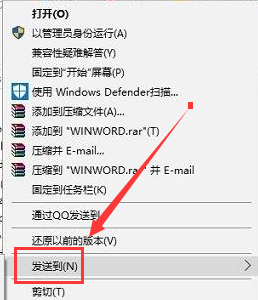

以上便是Win10下载软件后在桌面找不到软件图标怎么办的介绍了,简单设置操作之后,图标也就恢复正常了。
标签: Win10 下载软件 桌面 不到 软件 图标 怎么办
声明:本文内容来源自网络,文字、图片等素材版权属于原作者,平台转载素材出于传递更多信息,文章内容仅供参考与学习,切勿作为商业目的使用。如果侵害了您的合法权益,请您及时与我们联系,我们会在第一时间进行处理!我们尊重版权,也致力于保护版权,站搜网感谢您的分享!






